PDF中如何添加波浪线?图片中如何插入波浪线?
浏览PDF文件时,有时候我们需要在图片上添加一些特殊效果,比如波浪线。这种简单而巧妙的装饰不仅能够突出重点,还能够使页面更加生动有趣。想象一下,在一张枯燥的报告中,突然出现了一道优雅的波浪线,仿佛给整篇文章注入了一丝活力和灵气。如何在PDF图片中添加这样的波浪线呢?接下来就让我们一起来探索吧!
PDF编辑器如何添加波浪线?
当我们想要在PDF文件的内容中重点突出一部分文字信息有非常多的注释形式可以选择,比如下划线、波浪线以及高亮等注释形式,这些都是大部分人在需要突出PDF重点内容时会选择的。今天我们就来学习一下PDF添加波浪线的具体操作吧!
福昕PDF编辑器是福昕旗下最具代表性的PDF编辑工具。我们常见的PD文件操作都可以通过福昕PDF编辑器实现,主要包括PDF文件编辑、PDF文件合并拆分、PDF格式转换、PDF增删水印以及其他一些操作。下面主要展示PDF添加波浪线的方法。

步骤一:将PDF文件打开
首先需要下载【福昕PDF编辑器】,下载完毕,安装在电脑上即可。双击打开【福昕PDF编辑器】,点击打开,将PDF文件打开。
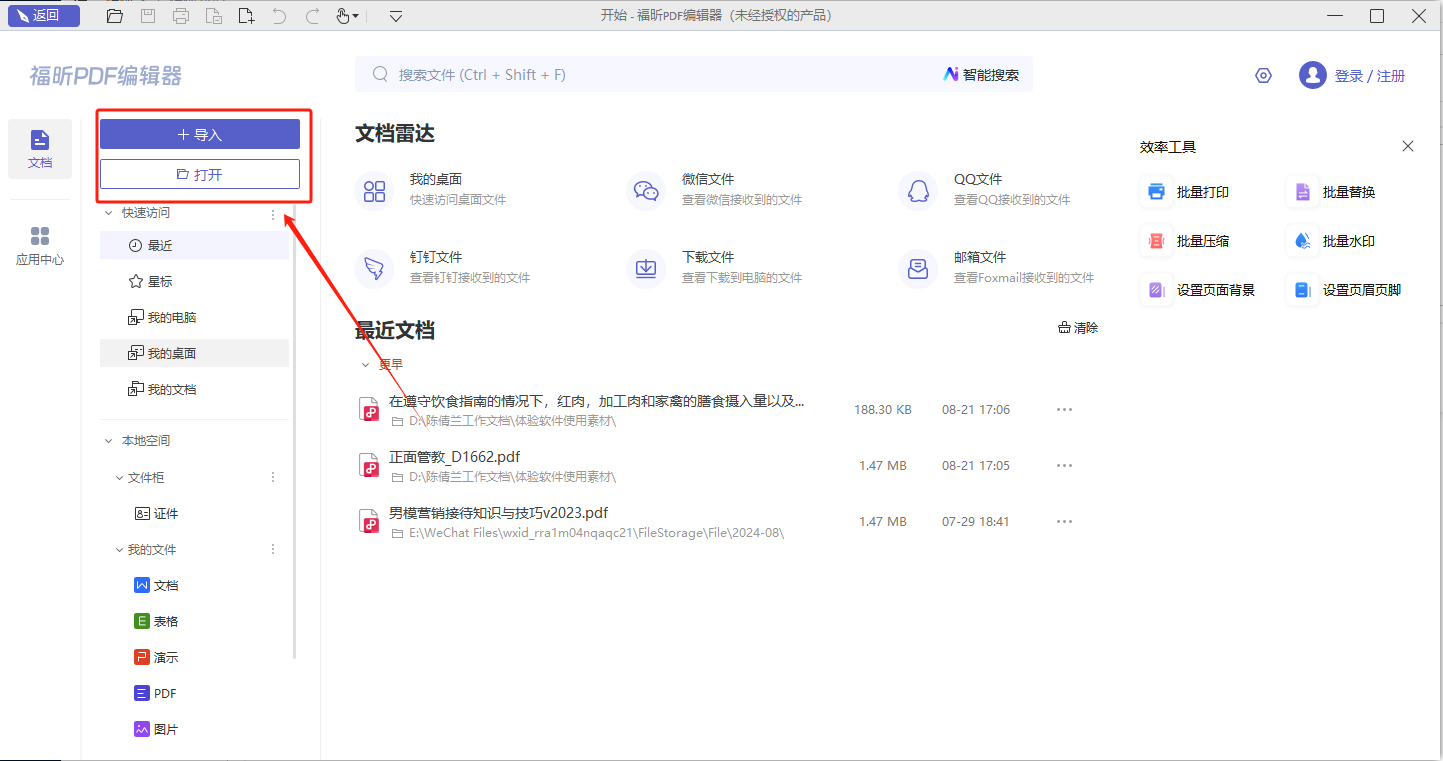
步骤二:点击【添加波浪线】图标
在“注释”栏下可以找到很多不同的注释方式,可以根据需求进行选择,需要添加波浪线的话,点击如下图所示的图标即可。
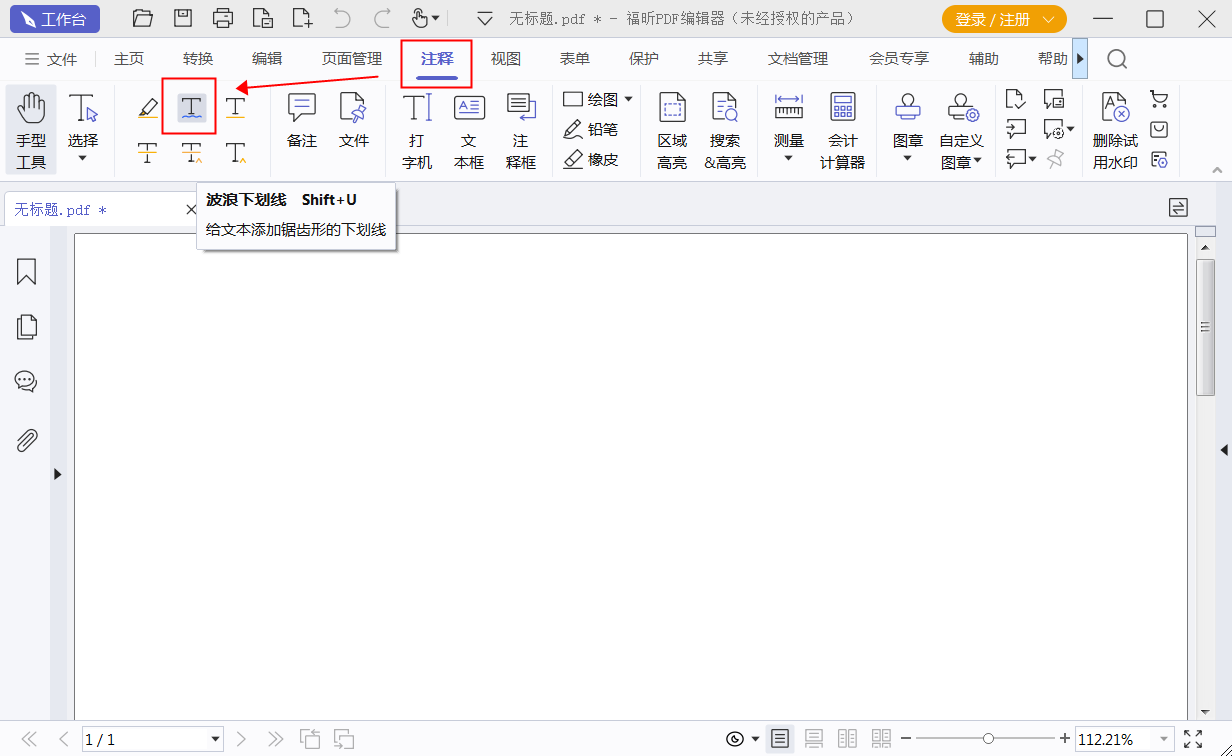
步骤三:保存PDF文件
在添加好了波浪线之后,小伙伴们记得要保存PDF文件哦,不然之前就白操作了哦。
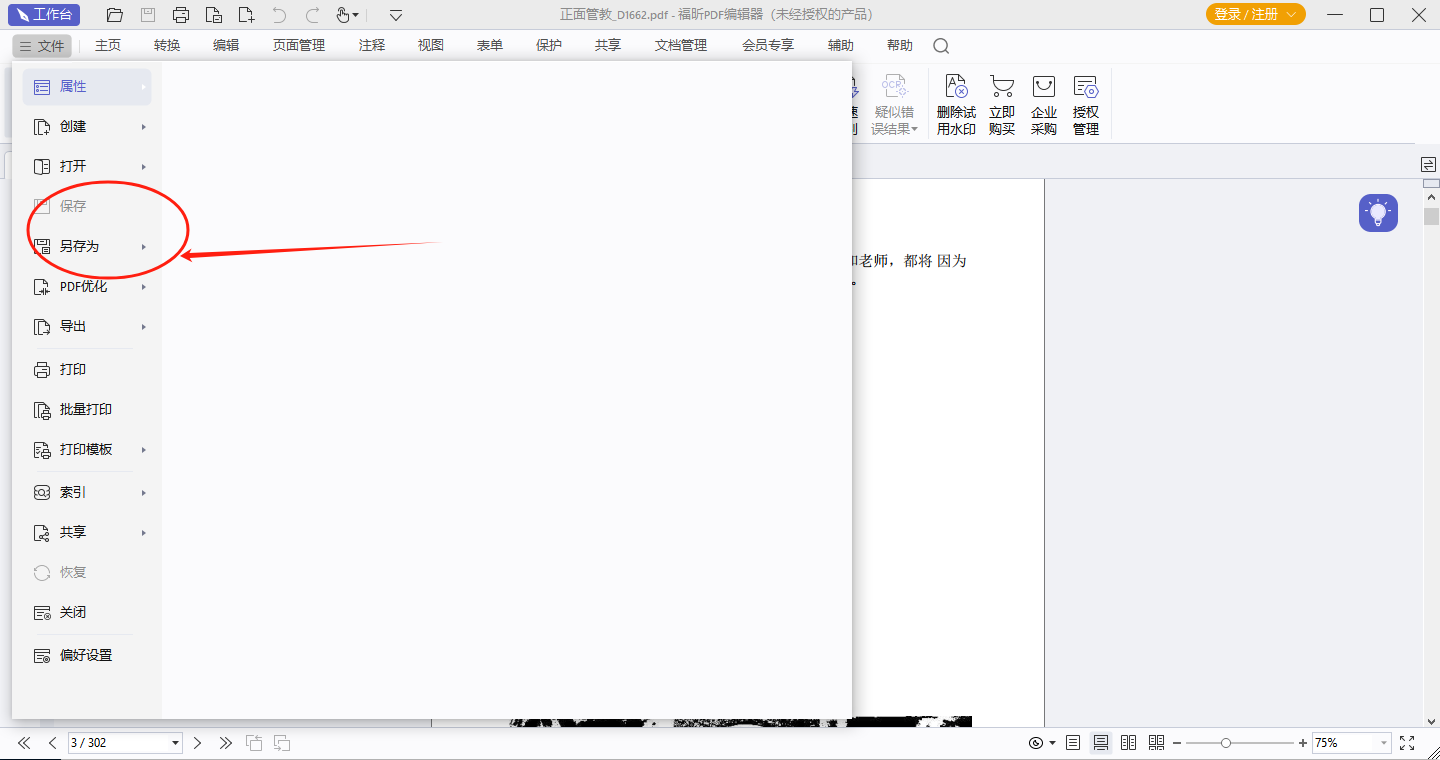
PDF编辑器MAC版如何添加PDF波浪线?
想要在PDF文档中标记一些词汇或段落有非常多的办法,例如使用高亮工具或者进行下划线标记等等。不过,今天小编想要告诉大家另外一个对PDF文件内容进行标注方式,那就是使用PDF的注释工具对文章的内容添加波浪线标记,不同于下划线标记,波浪线更能吸引我们的目光。那么如何添加PDF波浪线呢?

步骤一:将PDF文件打开
首先需要下载【福昕PDF编辑器MAC版】,下载完毕,安装在电脑上即可。双击打开【福昕PDF编辑器MAC版】,点击打开,将PDF文件打开。
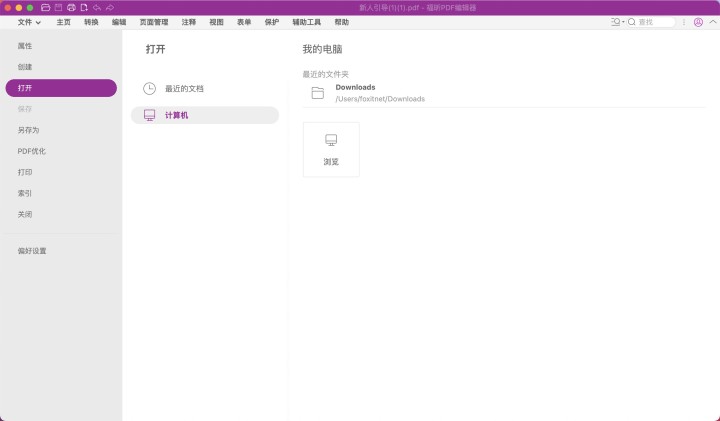
步骤二:点击【添加波浪线】图标
在“注释”栏下可以找到很多不同的注释方式,可以根据需求进行选择,需要添加波浪线的话,点击如下图所示的图标即可。
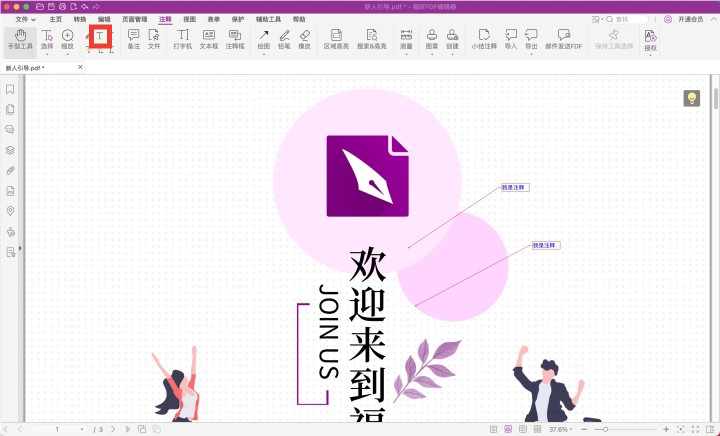
PDF阅读器怎么在PDF文件里添加波浪线?
在PDF文档中添加波浪线,一般是为了突出重点,使得整个文件更有条理性,能让我们在查看时迅速抓住要点。而且PDF阅读器里的注释不仅能帮助我们突出重点,还能对重点加以解释,让其他人看起来更明了。所以这么好用的工具怎么能错过呢?PDF波浪线注释工具学起来!

步骤一:将PDF文件打开
首先需要下载【福昕PDF阅读器】,下载完毕,安装在电脑上即可。双击打开【福昕PDF阅读器】,点击打开,将PDF文件打开。
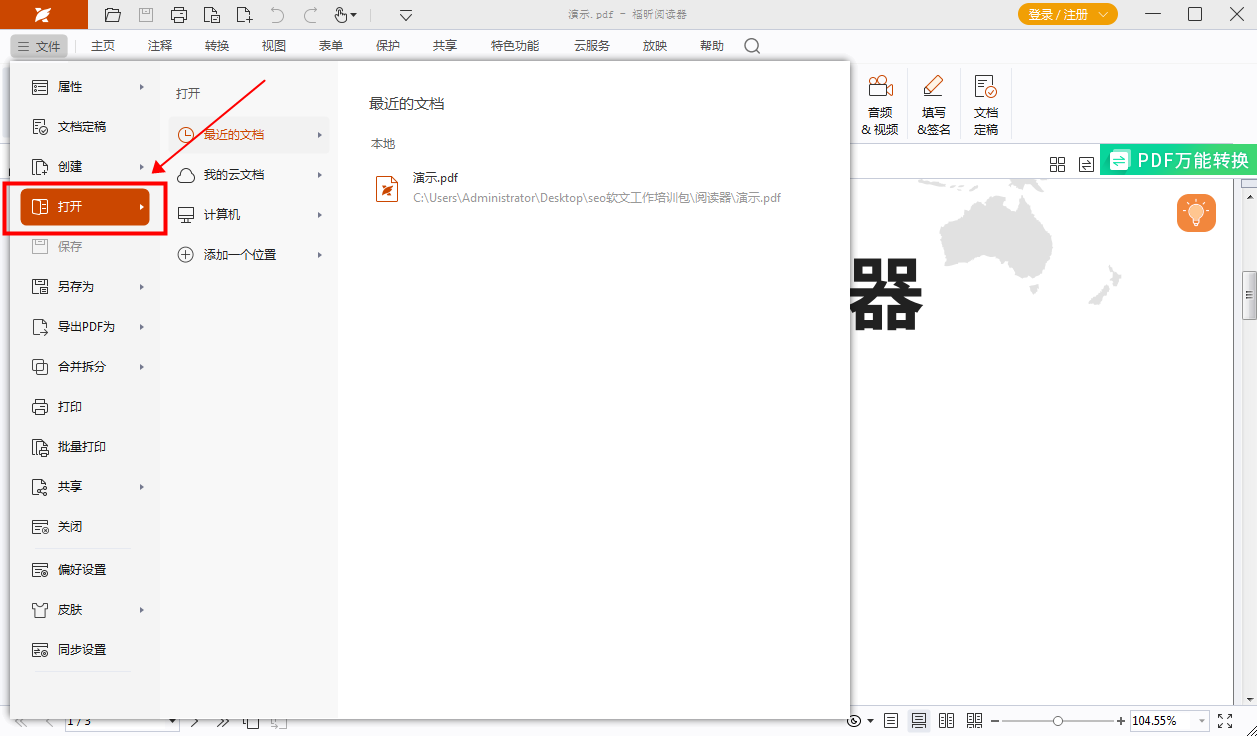
步骤二:点击【添加波浪线】图标
在“注释”栏下可以找到很多不同的注释方式,可以根据需求进行选择,需要添加波浪线的话,点击如下图所示的图标即可。
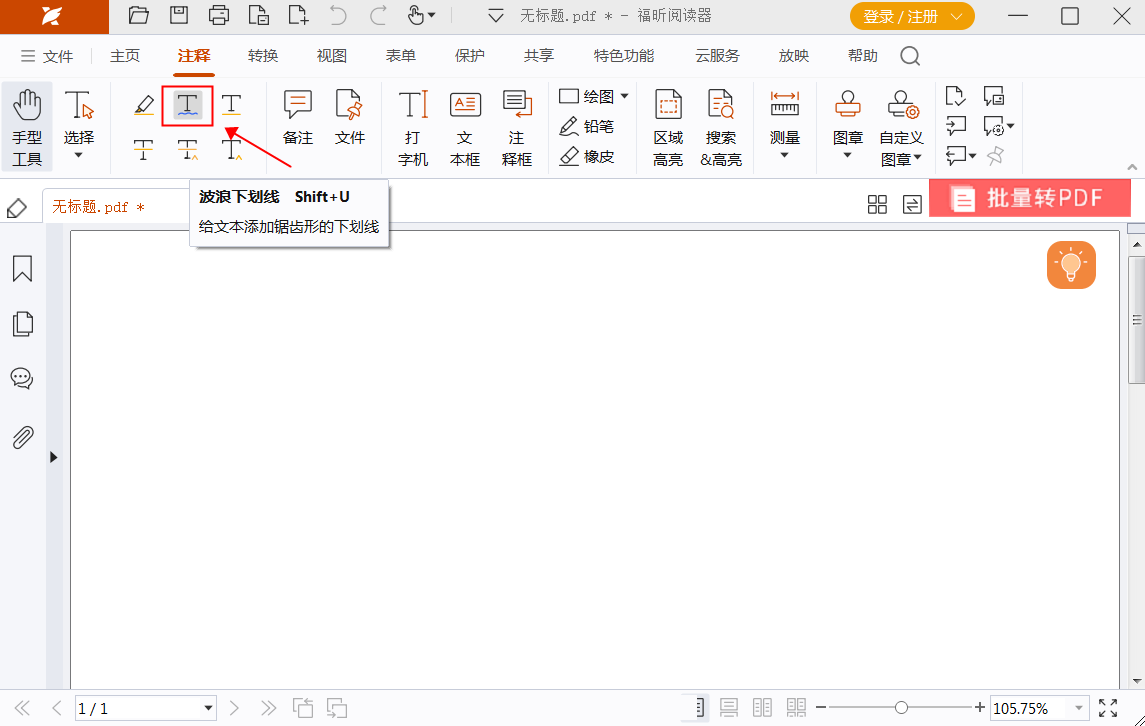
福昕PDF编辑器是一款功能强大的工具,能够轻松编辑PDF文件中的图片和添加波浪线等效果。通过该编辑器,用户可以方便地对PDF文档进行修改和美化,提高工作效率和展示效果。无论是在学习、工作还是日常生活中,这个工具都能够帮助用户实现各种需求,让PDF文件变得更加个性化和专业化。不仅如此,该编辑器还提供了丰富的编辑功能和易用的操作界面,让用户能够快速上手并轻松完成各种编辑任务。通过这个工具,用户可以轻松实现PDF文件的个性化定制,满足不同需求。
本文地址:https://www.foxitsoftware.cn/company/product/14586.html
版权声明:除非特别标注,否则均为本站原创文章,转载时请以链接形式注明文章出处。






